云数据库 MySQL 提供日志投递功能,通过日志投递,可采集来源为云数据库 MySQL 实例的慢日志和错误日志数据,并投递至日志服务(Cloud Log Service,CLS)进行分析,以便快速监控和定位业务问题。本文为您介绍如何通过控制台开启或关闭日志投递功能。
前提条件
使用限制
仅云盘版实例、双节点/三节点本地盘实例、RO 实例支持使用日志投递功能。
慢日志定义
字段值 | 类型 | 说明 |
TIMESTAMP | - | CLS 的保留字段,代表⽇志产⽣时间。 |
instance_id | String | 数据库实例 ID,例如 cdb-xxx。 |
db_name | String | 数据库名。 |
rows_examined | Long | 扫描的行数。 |
rows_sent | Long | 返回的行数。 |
query_time | Double | 执⾏耗时(单位 s)。 |
lock_time | Double | 锁等待耗时(单位 s)。 |
user_host | String | 客户端信息。 |
user_name | String | 客户端连接数据库实例所使用的⽤户名。 |
query_sql | String | 慢⽇志 SQL。 |
错误日志定义
字段值 | 类型 | 说明 |
TIMESTAMP | - | CLS 的保留字段,代表⽇志产⽣时间。 |
instance_id | String | 数据库实例 ID,例如 cdb-xxx。 |
content | String | 错误⽇志内容。 |
level | String | 错误⽇志的级别。 如 warning、note、error 等。 ⽆级别⽇志则为 none,如死锁的错误⽇志等。 |
开启慢日志投递
1. 登录 MySQL 控制台,在实例列表,单击实例 ID 进入管理页面。
2. 在实例管理页,选择日志中心 > 日志投递。
3. 在慢日志投递下,单击编辑图标。
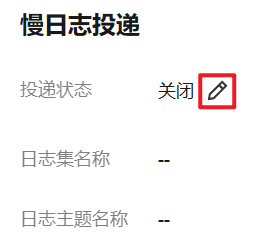
4. 在弹窗下选择开启,并完成如下配置,单击确定。
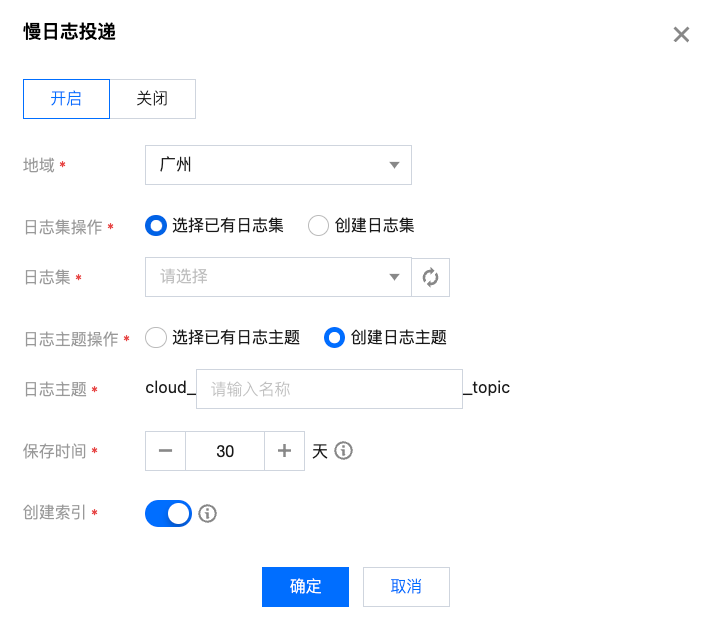
参数 | 说明 |
地域 | 选择日志投递的地域,支持异地投递。 |
日志集操作 | 日志集是对日志主题的分类,方便您管理日志主题。支持选择已有的日志集或者创建日志集。 |
日志集 | 选择已有日志集:可在搜索框筛选已有的日志集,作为慢日志投递的归类。 创建日志集:可新建日志集作为慢日志投递的归类,创建日志集的命名格式为 cloud_自定义_logset,其中自定义部分仅支持英文字母、数字、下划线,长度不可超过20。 |
日志主题操作 | 日志主题是日志数据进行采集、存储、检索和分析的基本单元。支持选择已有日志主题或者创建日志主题。 |
日志主题 | 选择已有日志主题:仅当日志集操作选择已有日志集时,此项可设置。可在搜索框筛选所选日志集下的日志主题。 创建日志主题:在所选日志集下创建新的日志主题,创建日志主题的命名格式为 cloud_自定义_topic,其中自定义部分仅支持英文字母、数字、下划线,长度不可超过20。 说明: |
保存时间 | 选择慢日志投递数据的保存时间,默认为30天,支持选择1天-3600天,日志过期后将自动清除数据。若日志主题选择了已有的日志主题,则保留时间会默认和对应已有的日志主题保存时间一致。 |
创建索引 | 若日志主题选择了已有的日志主题,则索引状态会默认和对应已有的日志主题的索引状态一致。 |
5. 成功开启慢日志投递后,您可在日志投递下看到慢日志投递状态为开启,单击日志主题名称,可跳转至 日志服务控制台 进行后续分析管理。

关闭慢日志投递
说明:
关闭慢日志投递后,已产生的慢日志投递数据,会跟随开启慢日志投递时所选择的保存时间而保存,过期后才会自动清除数据。
1. 登录 MySQL 控制台,在实例列表,单击实例 ID 进入管理页面。
2. 在实例管理页,选择日志中心 > 日志投递。
3. 在慢日志投递下,单击编辑图标。
4. 在弹窗下选择关闭,单击确定。
开启错误日志投递
1. 登录 MySQL 控制台,在实例列表,单击实例 ID 进入管理页面。
2. 在实例管理页,选择日志中心 > 日志投递。
3. 在错误日志投递下,单击编辑图标。
4. 在弹窗下选择开启,并完成如下配置,单击确定。
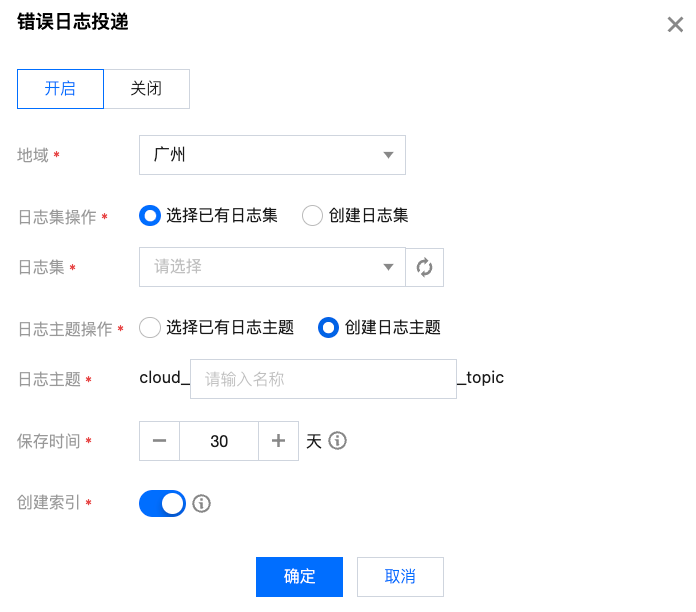
参数 | 说明 |
地域 | 选择日志投递的地域,支持异地投递。 |
日志集操作 | 日志集是对日志主题的分类,方便您管理日志主题。支持选择已有日志集或者创建日志集。 |
日志集 | 选择已有日志集:可在搜索框筛选已有的日志集,作为错误日志投递的归类。 创建日志集:可新建日志集作为错误日志投递的归类,创建日志集的命名格式为 cloud_自定义_logset,其中自定义部分仅支持英文字母、数字、下划线,长度不可超过20。 |
日志主题操作 | 日志主题是日志数据进行采集、存储、检索和分析的基本单元。支持选择已有日志主题或者创建日志主题。 |
日志主题 | 选择已有日志主题:仅当日志集操作选择已有日志集时,此项可设置。可在搜索框筛选所选日志集下的日志主题。 创建日志主题:在所选日志集下创建新的日志主题,创建日志主题的命名格式为 cloud_自定义_topic,其中自定义部分仅支持英文字母、数字、下划线,长度不可超过20。 说明: |
保存时间 | 选择错误日志投递数据的保存时间,默认为30天,支持选择1天-3600天,日志过期后将自动清除数据。若日志主题选择了已有的日志主题,则保留时间会默认和对应已有的日志主题保存时间一致。 |
创建索引 | 若日志主题选择了已有的日志主题,则索引状态会默认和对应已有的日志主题的索引状态一致。 |
5. 成功开启错误日志投递后,您可在日志投递下看到错误日志投递状态为开启,单击日志主题名称,可跳转至 日志服务控制台 进行后续分析管理。
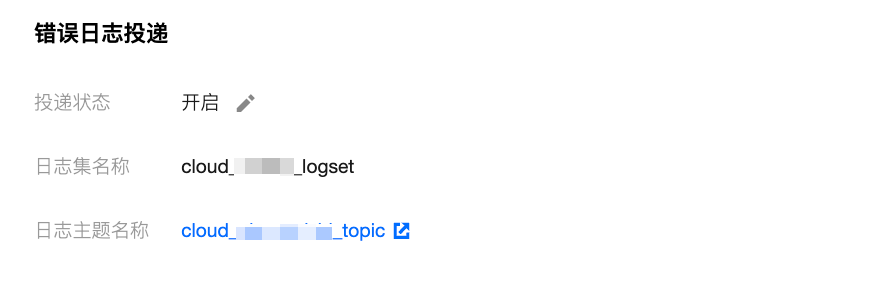
关闭错误日志投递
说明:
关闭错误日志投递后,已产生的错误日志投递数据,会跟随开启错误日志投递时所选择的保存时间而保存,过期后才会自动清除数据。
1. 登录 MySQL 控制台,在实例列表,单击实例 ID 进入管理页面。
2. 在实例管理页,选择日志中心 > 日志投递。
3. 在错误日志投递下,单击编辑图标。
4. 在弹窗下选择关闭,单击确定。
相关文档
日志集
管理日志主题
仪表盘
数据加工
检索分析